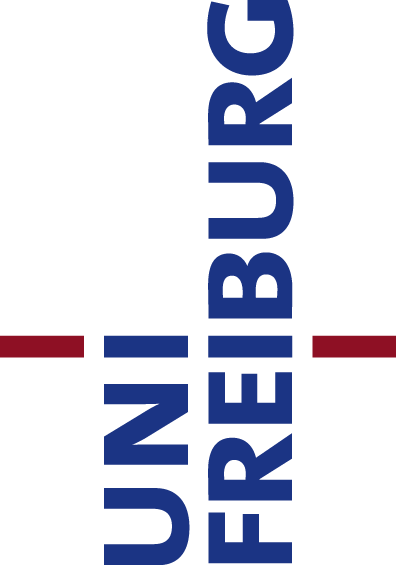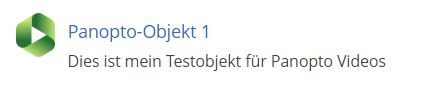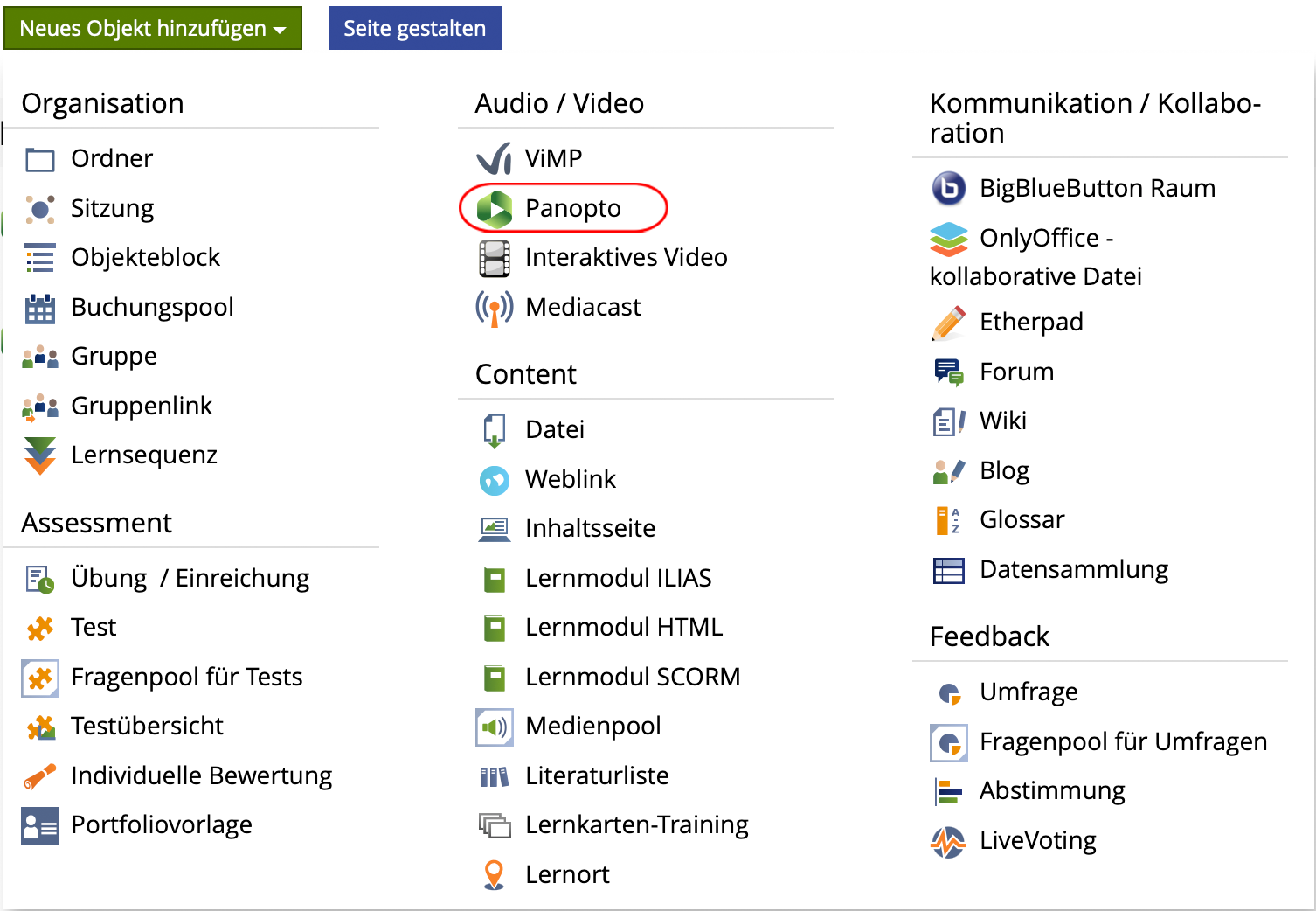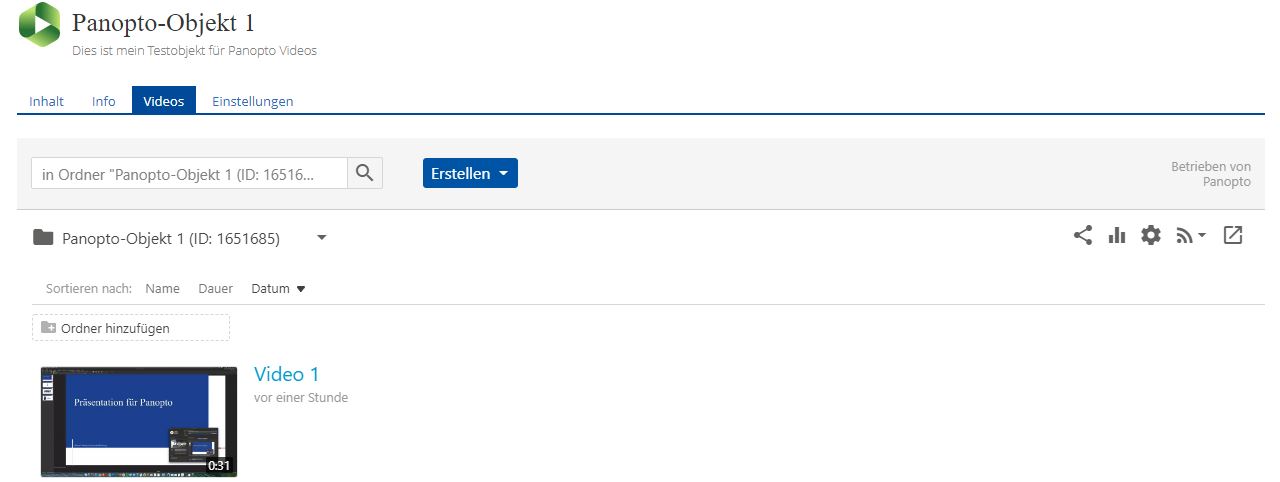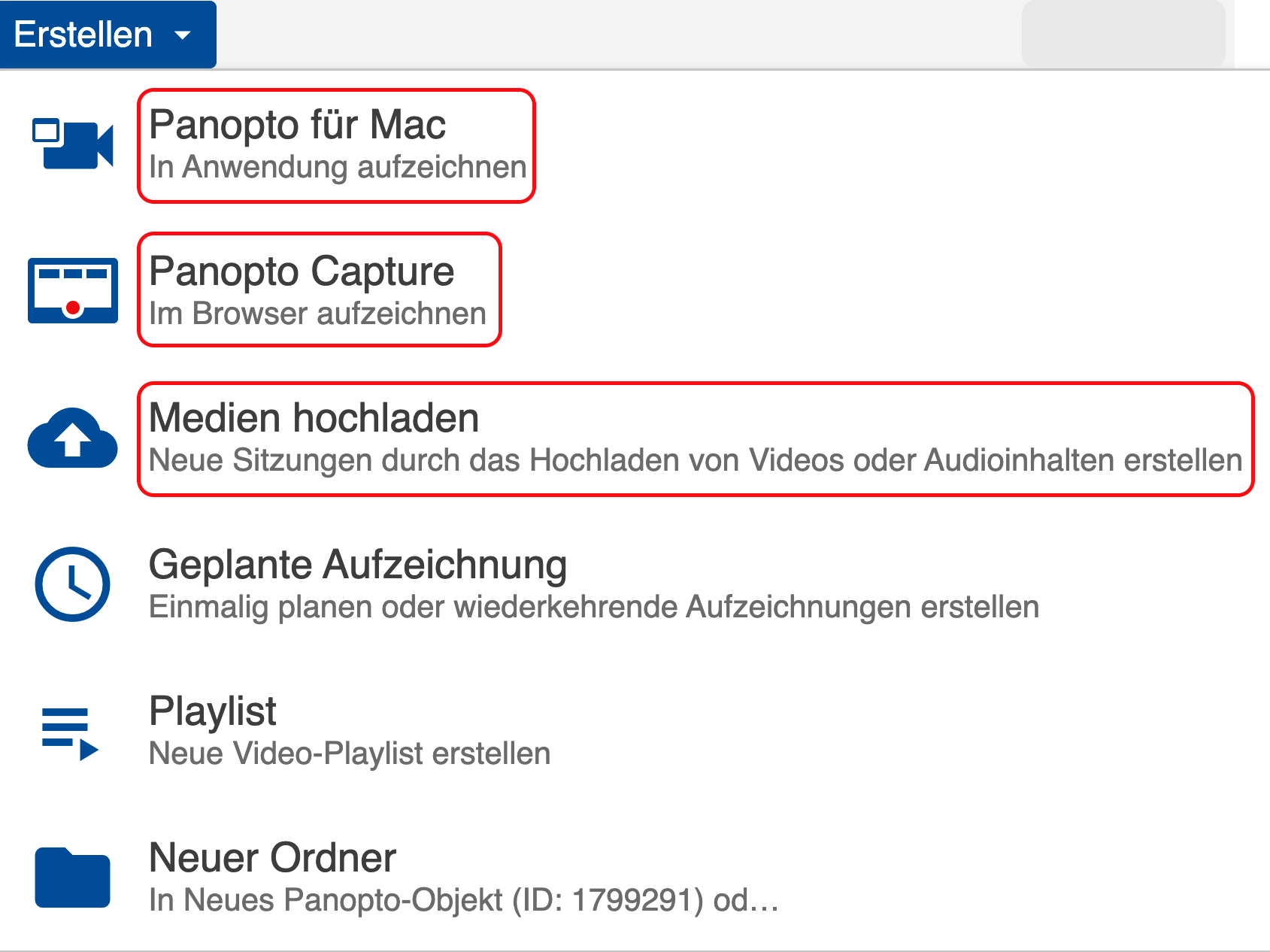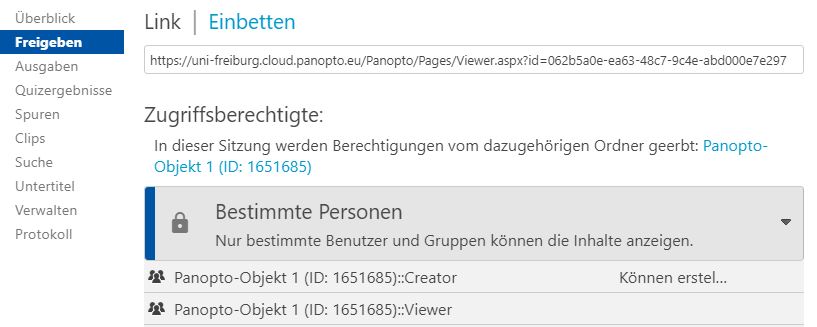Erste Schritte mit Panopto
Mit Panopto können Sie über Ilias Videos aufzeichnen, einen Livestream starten und Medien hochladen, um sie den Studierenden in Ihrem Kursordner zur Verfügung zu stellen. Um Videos über Panopto in Ihren Kurs zu integrieren, loggen Sie sich wie gewohnt bei Ilias ein und legen Ihren Kurs an, wie Sie es bisher gehandhabt haben. Nutzen Sie für die folgenden Schritte am besten Google Chrome als Internetbrowser.
In Ihrem Kurs zu einer Vorlesung oder einem Seminar haben Sie nun die Möglichkeit, einen Panopto-Ordner (nachher gekennzeichnet durch das grüne Panopto-Symbol) zu erstellen, in dem Sie Videos aufzeichnen und hochladen können.
Die Struktur Ihres Kursordners können Sie wie gewohnt nach Ihrem Belieben anlegen, sodass der Panopto-Ordner entweder mit allen Videos zu allen Sitzungen ausgestattet oder jeweils in einem Unterordner ein Video pro Sitzung bereitgestellt wird. Um den Panopto-Ordner an dem von Ihnen gewählten Ort zu erstellen, klicken Sie bitte auf „Neues Objekt hinzufügen“. Hier wählen Sie unten „Panopto“.
Geben Sie einen Titel für den Panopto-Ordner an und wenn erwünscht, auch eine Beschreibung. Dann klicken sie auf „Erstellen“.
Nun wird ein Ordner erstellt, der mit Panopto verknüpft ist, was Sie am grünen Panopto-Symbol erkennen können. In diesem Ordner (oder mehreren Ordnern zur jeweiligen Sitzung) können Videos aufgezeichnet und hochgeladen werden. Bitte vergessen Sie nicht, Ihren Panopto-Ordner zum gewünschten Zeitpunkt, wie andere Ordner in Ilias auch, online zu schalten, damit die Mitglieder des Kurses die aufgezeichneten Videos sehen können.
Wenn Sie in Ihren Ordner klicken und vom Reiter „Inhalt“ mit der Übersicht der hochgeladenen Videos zu „Videos“ wechseln, sehen Sie die eingebundene Panopto-Oberfläche.
Hier gibt es nun verschiedene Möglichkeiten, Medien in den Panopto-Ordner zu laden. Diese werden Ihnen angezeigt, wenn Sie auf „Erstellen“ klicken.
Hier gibt es nun verschiedene Möglichkeiten, Videos in den Panopto-Ordner zu laden. Diese werden Ihnen angezeigt, wenn Sie auf „Erstellen“ klicken.
- Panopto für Mac/Windows: Hier können Sie eine Sitzung mit dem Panopto-Recorder aufzeichnen. Der Recorder öffnet sich in einem neuen Fenster, dort können Video und Audio sowie Präsentationen und der Hauptbildschirm aufgenommen und anschließend in Ihren Ordner hochgeladen werden. Auch ein Livestream ist über diese Funktion möglich. Hier können Sie den Rekorder vor der ersten Nutzung auch herunterladen.
- Panopto Capture: Panopto Capture bietet mehrere Funktionen zum Aufzeichnen ohne den Rekorder herunterzuladen. Die Aufzeichnungsmöglichkeiten öffnen sich in Ihrem Webbrowser.
- Medien hochladen: Hier können bereits erstellte externe Video- und Audio-Dateien hochgeladen werden. Bitte beachten Sie, dass Videos, die nicht mit dem Panopto-Recorder erstellt und hochgeladen werden, eine deutlich längere Hochladezeit benötigen.
Wählen Sie hier aus, wie Sie Ihre erste Aufzeichnung oder Ihren ersten Livestream erstellen möchten
Wenn Sie ein bereits aufgezeichnetes Video verändern oder die Einstellungen überprüfen möchten, fahren Sie mit dem Maus-Cursor über das Video. Nun werden Ihnen die Funktionen „Einstellungen“, „Freigeben“, „Bearbeiten“ (Schnitt und weitere Funktionen), „Statistiken“ und „Löschen“ angezeigt.
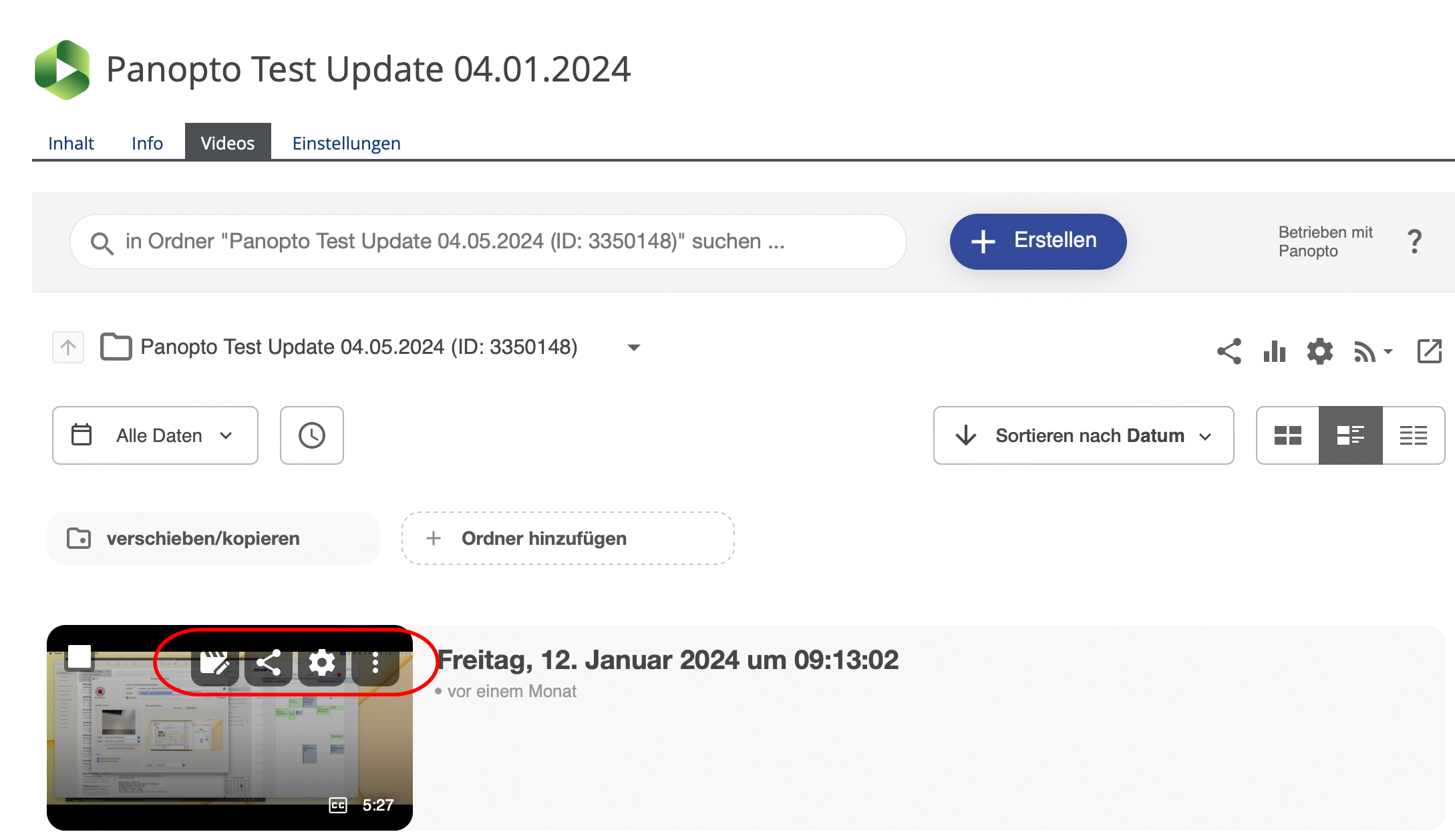
Beachten Sie beim Klick auf die Funktion „Freigeben“, dass die Einstellung „Bestimmte Personen“ bei den Zugriffsberechtigten zum Schutz Ihrer Videos unbedingt beibehalten werden sollte. Die Studierenden, die sich mit dem Passwort in Ihrem Ilias-Kurs eingeloggt haben, können die Videos automatisch sehen. Hier erfahen Sie alles über die genauen Freigabe-Einstellungen.